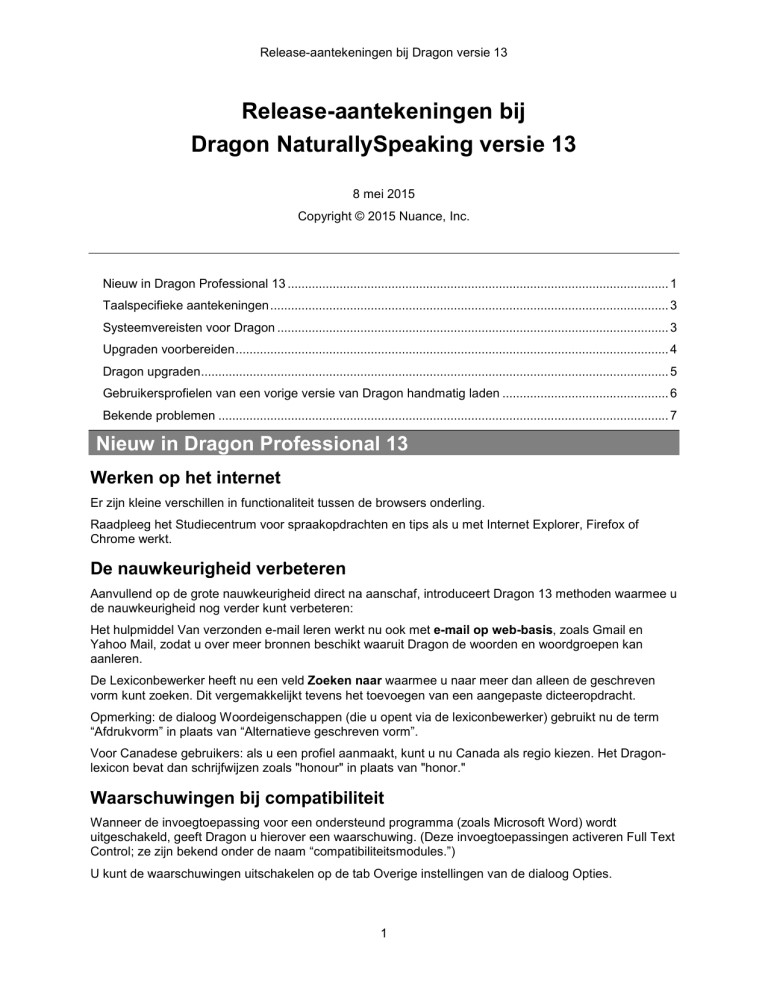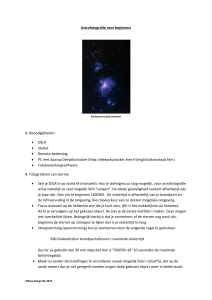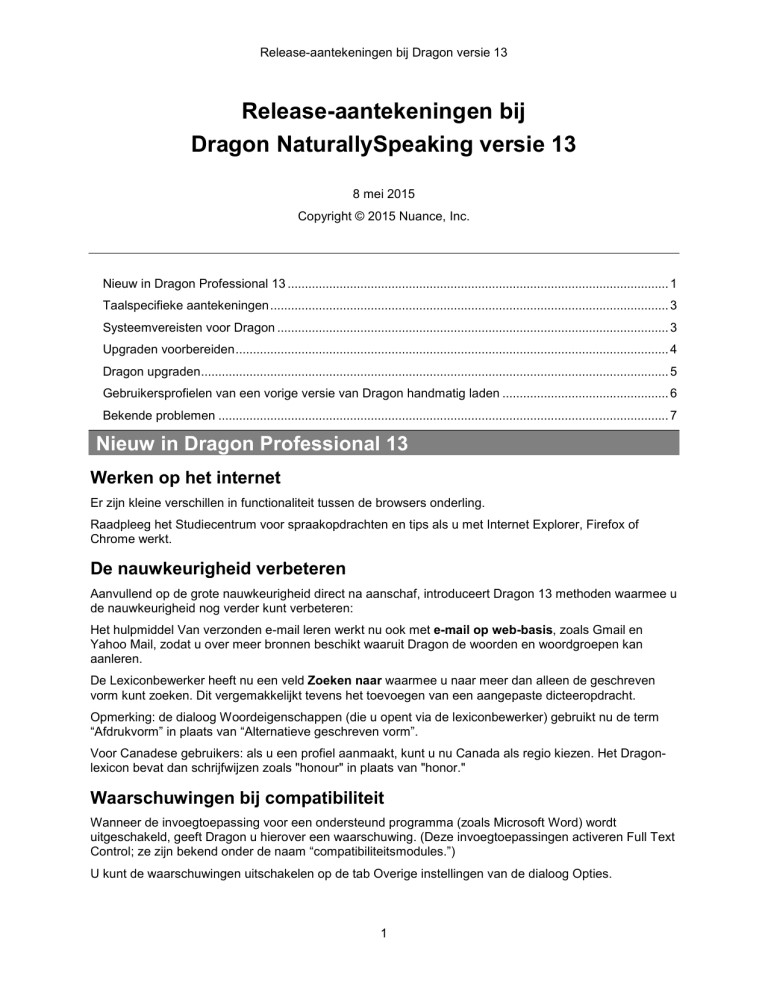
Release-aantekeningen bij Dragon versie 13
Release-aantekeningen bij
Dragon NaturallySpeaking versie 13
8 mei 2015
Copyright © 2015 Nuance, Inc.
Nieuw in Dragon Professional 13 .............................................................................................................. 1
Taalspecifieke aantekeningen ................................................................................................................... 3
Systeemvereisten voor Dragon ................................................................................................................. 3
Upgraden voorbereiden............................................................................................................................. 4
Dragon upgraden....................................................................................................................................... 5
Gebruikersprofielen van een vorige versie van Dragon handmatig laden ................................................ 6
Bekende problemen .................................................................................................................................. 7
Nieuw in Dragon Professional 13
Werken op het internet
Er zijn kleine verschillen in functionaliteit tussen de browsers onderling.
Raadpleeg het Studiecentrum voor spraakopdrachten en tips als u met Internet Explorer, Firefox of
Chrome werkt.
De nauwkeurigheid verbeteren
Aanvullend op de grote nauwkeurigheid direct na aanschaf, introduceert Dragon 13 methoden waarmee u
de nauwkeurigheid nog verder kunt verbeteren:
Het hulpmiddel Van verzonden e-mail leren werkt nu ook met e-mail op web-basis, zoals Gmail en
Yahoo Mail, zodat u over meer bronnen beschikt waaruit Dragon de woorden en woordgroepen kan
aanleren.
De Lexiconbewerker heeft nu een veld Zoeken naar waarmee u naar meer dan alleen de geschreven
vorm kunt zoeken. Dit vergemakkelijkt tevens het toevoegen van een aangepaste dicteeropdracht.
Opmerking: de dialoog Woordeigenschappen (die u opent via de lexiconbewerker) gebruikt nu de term
“Afdrukvorm” in plaats van “Alternatieve geschreven vorm”.
Voor Canadese gebruikers: als u een profiel aanmaakt, kunt u nu Canada als regio kiezen. Het Dragonlexicon bevat dan schrijfwijzen zoals "honour" in plaats van "honor."
Waarschuwingen bij compatibiliteit
Wanneer de invoegtoepassing voor een ondersteund programma (zoals Microsoft Word) wordt
uitgeschakeld, geeft Dragon u hierover een waarschuwing. (Deze invoegtoepassingen activeren Full Text
Control; ze zijn bekend onder de naam “compatibiliteitsmodules.”)
U kunt de waarschuwingen uitschakelen op de tab Overige instellingen van de dialoog Opties.
1
Release-aantekeningen bij Dragon versie 13
De nieuwe Dragon-balk
Dragon biedt een nieuw ontwerp voor de Dragon-balk. U kunt de nieuwe Dragon-balk naar een andere
plaats slepen en in- en uitvouwen door op de plus of min aan de linkerrand te klikken. Ter besparing van
ruimte op uw scherm wordt de Dragon-balk automatisch samengevouwen als u deze niet gebruikt. Als u
wilt, kunt u via het menu Dragon-balk Automatisch samenvouwen uitschakelen of Dragon afsluiten.
De Dragon-balk van versie 12 is nog steeds beschikbaar. U kunt eenvoudig wisselen tussen de nieuwe
Dragon-balk en de klassieke Dragon-balk.
Studiecentrum
Het Studiecentrum is een nieuwe ingave op het menu Help, voorheen Dragon Zijbalk (een smal venster
met een lijst van opdrachten en adviezen die u tijdens het werk kunt raadplegen). Het Studiecentrum is
opnieuw ontworpen en verbeterd voor Dragon 13 en bevat nu panelen die u kunt in- en uitvouwen door
op de titelbalk ervan te klikken. Standaard wordt het bovenste paneel geopend dat belangrijke
opdrachten en adviezen bevat.
Het venster is standaard ingesteld op de zwevende modus en is minder hoog zodat de onderliggende
vensters minder worden afgedekt.
Verbeteringen aan de Interactieve rondleiding
De Interactieve rondleiding is opnieuw ontworpen en uitgebreid. De korte, innovatieve simulaties
introduceren nu ook de Dragon-balk, het Studiecentrum, de Lexiconbewerker en belangrijke opties.
Tevens worden behandeld de basisbeginselen van het navigeren op het internet en het gebruik van email op web-basis.
De Interactieve rondleiding wordt automatisch weergegeven na het upgradeproces van een profiel en na
het aanmaken van een nieuw profiel.
Korter proces voor aanmaken van profielen
Voor het eerste profiel wijst de wizard Nieuw gebruikersprofiel een naam toe, in plaats van u te vragen
een naam in te typen (u kunt deze naam later wijzigen via de dialoog Gebruikersprofielen beheren).
De stap waarin Dragon u vroeg een tekst hardop voor te lezen is vervallen. (Als voorheen kunt u de
oefentekst lezen nadat u het profiel hebt aangemaakt; raadpleeg “Tekst lezen om Dragon te leren uw
stem te herkennen” in het Nauwkeurigheidscentrum.)
De stap waarin Dragon aanbood het lexicon aan te passen op basis van documenten en verzonden emailberichten is vervallen. U kunt de analyse van documenten en email starten nadat uw profiel voltooid
is.
Vereenvoudigde Audio-instelling
De detectie van audioapparaten is verbeterd. In de meeste gevallen kunt u het apparaat kiezen dat
Dragon in de lijst met apparaten heeft aanbevolen waarna u meteen met het aanmaken van het profiel
kunt doorgaan.
Daarnaast bestaat de microfooncontrole nu slechts uit een enkel scherm dat gemakkelijk leesbaar is.
Belangrijk: het gebruik van meer dan één invoerapparaat wordt nu bereikt door in het menu Profiel van de
Dragon-balk op Dictaatbronnen beheren te klikken. Als u meerdere dictaatbronnen aan uw profiel
toevoegt, beschikt u altijd over de aanpassingen van uw profiel (zoals gewijzigde opties, gecorrigeerde
fouten of aanpassingen aan het lexicon via geanalyseerde e-mails) ongeacht het gebruikte audioapparaat
(bijvoorbeeld: u kunt het profiel aanmaken met een ingebouwde microfoon en later een Bluetooth
headsetmicrofoon toevoegen als bron van dictaat in hetzelfde profiel.
2
Release-aantekeningen bij Dragon versie 13
Persoonlijke opdrachten met open eind (uitsluitend editie
Professional)
In de editie Professional biedt Dragon momenteel nieuwe flexibiliteit voor persoonlijke opdrachten die
variabele namen ondersteunen: de mogelijkheid om een opdracht te beëindigen met elk van de woorden
of woordgroepen in het lexicon, in plaats van de woorden of woordgroepen uit een gedefinieerde lijst met
opdrachtvariabelen.
Hierdoor kan de gebruiker bijvoorbeeld beschikken over opdrachten die naar bepaalde woorden zoeken
in het bedrijfsintranet (vergelijkbaar met ingebouwde zoekopdrachten zoals “zoek op Wikipedia naar…”).
‘Altijd’ vervangt ‘Vraag mij’ als de standaardinstelling voor
uitgesteld corrigeren (uitsluitend editie Professional)
De optie voor het automatisch aanmaken van een opname (DRA-bestand) naast het gedicteerde
document (uitsluitend beschikbaar in de editie Professional) is nu standaard ingesteld op Altijd.
U kunt dit desgewenst wijzigen naar Nooit of Vragen op de tab Gegevens van de dialoog Opties. DRAbestanden kunnen groot zijn en u kunt ze verwijderen als u ze niet langer nodig hebt.
Opmerking: de optie ‘Akoestische gegevens altijd bijhouden’ is verwijderd uit de dialoog Opties (de optie
bevond zich op de tab Gegevens, onder Geavanceerd).
Ondersteuning besturingssystemen
Ondersteuning voor Windows 8 is verbeterd. De nieuwe Dragon-balk is bruikbaar in beide interfaces van
Windows 8 (de moderne interface, ook bekend onder de naam Metro, en de Bureaublad-interface).
Taalspecifieke aantekeningen
De talen Duits en Frans worden niet langer in de Nederlandse versie van Dragon opgenomen. Voor
gebruik van een andere taal kunt u deze als aanvulling voor uw Nederlandse installatie aanschaffen.
Als u het product in meerdere talen hebt aangeschaft, beveelt Nuance aan dat u eerst het Duitse, Franse
of Spaanse programma installeert en daarna het Nederlandse of Italiaanse programma als laatste.
Systeemvereisten voor Dragon
RAM
Minimaal 2 GB voor 32-bits Windows 7, 8 en 8.1 en 4 GB voor 64-bits Windows 7, 8 en 8.1, Windows
Server 2008 R2, Windows Server 2012.
Processor
Minimaal Intel® 2.2 GHz dual core-processor of gelijkwaardige AMD-processor. Snellere processors
leveren betere prestaties.
Vrije ruimte op de vaste schijf
4 GB.
Ondersteunde besturingssystemen
Windows 7 32-bits en 64-bits; Windows 8 en 8.1 32-bits en 64-bits; Windows Server 2008 R2; Windows
Server 2012
3
Release-aantekeningen bij Dragon versie 13
Overige vereisten
•
Microsoft Internet Explorer 9 of een hogere versie, of de laatste versies van Chrome of Firefox,
voor online Help.
•
Een geluidskaart die 16-bits opnamen ondersteunt.
•
Een DVD-ROM-station, vereist voor installatie.
•
Een door Nuance goedgekeurde microfoon. Raadpleeg support.nuance.com/compatibility voor
informatie
•
Een internetverbinding voor automatische productactivering.
Upgraden voorbereiden
U kunt naar Dragon versie 13 upgraden vanaf de volgende Dragon-versies:
•
11
•
12
•
12.5
Oudere versies worden niet door Dragon versie 13 ondersteund.
Gebruikersprofielen exporteren — Premium en hoger (optioneel)
Als u Dragon versie 13 installeert, wordt de vorige versie tijdens het installatieproces van uw computer
verwijderd. Tijdens dit proces worden ook uw gebruikersprofielen geüpgraded. Overweeg om uw
gebruikersprofielen te exporteren zodat u over een reservekopie beschikt ingeval u de oude versie
opnieuw moet installeren.
Een reservekopie van uw gebruikersprofielen maken:
1. Start Dragon.
2. Selecteer Profiel > Gebruikersprofielen beheren op de Dragon-balk.
3. Selecteer Geavanceerd > Exporteren.
4. Navigeer naar de map van bestemming voor het te exporteren profiel.
5. Klik OK.
Raadpleeg voor meer informatie over het exporteren en de standaardlocatie van gebruikersprofielen het
volgende artikel in de kennisdatabase:
http://nuance.custhelp.com/app/answers/detail/a_id/2313
Opmerking: exporteer uw gebruikersprofielen niet naar een map in de directory Dragon
NaturallySpeaking. Deze directory’s worden eventueel verwijderd tijdens het opheffen van de installatie.
Toegevoegde woorden exporteren — Premium en hoger (optioneel)
U hebt wellicht nieuwe woorden of woordgroepen aan het lexicon toegevoegd via de Lexiconbewerker,
via de functie Nieuw woord of nieuwe woordgroep toevoegen, of tijdens de analyse van documenten en
e-mail. Daarnaast kan Dragon nieuwe woorden hebben toegevoegd die u tijdens het corrigeren van
fouten hebt ingevoegd.
Overweeg om deze toegevoegde woorden te exporteren zodat u over een reservekopie beschikt ingeval
u de oude versie opnieuw moet installeren.
Woorden weergeven die aan het Lexicon zijn toegevoegd:
4
Release-aantekeningen bij Dragon versie 13
1. Selecteer Lexicon > Lexiconbewerker openen op de Dragon-balk.
2. Selecteer Alleen toegevoegde woorden in de keuzelijst Weergave.
Toegevoegde woorden exporteren:
1. Selecteer Lexicon > Lijst met toegevoegde woorden en woordgroepen exporteren op de
Dragon-balk.
2. Specificeer een naam voor het tekstbestand.
3. Klik Opslaan.
Persoonlijke opdrachten exporteren — uitsluitend Professional
(optioneel)
U hebt wellicht persoonlijke opdrachten toegevoegd via de Opdrachtenbewerker. Overweeg om deze
persoonlijke opdrachten te exporteren zodat u over een reservekopie beschikt ingeval u de oude versie
opnieuw moet installeren.
Persoonlijke opdrachten weergeven:
1. Selecteer Extra > Opdrachtencentrum op de Dragon-balk.
2. Klik Script. De bestaande opdrachten van Dragon en de persoonlijke opdrachten worden
weergegeven.
Persoonlijke opdrachten exporteren:
1. Selecteer Extra > Opdrachtencentrum op de Dragon-balk.
2. Klik Beheren.
3. Klik het plusteken (+) om de opdrachtenlijst uit te vouwen.
4. Selecteer de vakjes naast de opdrachten die u wilt exporteren.
5. Klik Exporteren.
Dragon upgraden
1. Sluit uw microfoon aan.
2. Sluit alle geopende programma’s.
3. Als u een antivirusprogramma gebruikt, schakel dit dan uit totdat de installatie voltooid is.
4. Voer een van de volgende acties uit:
•
Plaats de DVD. De installatie start onmiddellijk.
Als de installatie niet automatisch start, gaat u in Windows Verkenner naar de DVD en
dubbelklikt u op setup.exe. Klik Volgende om door te gaan.
•
Download en dubbelklik vervolgens op het bestand NaturallySpeaking.exe. De installatie
begint direct nadat de bestanden uit het archief zijn uitgepakt. Klik op Volgende om door te
gaan.
5. Installeer Microsoft .NET Framework runtime als u hierom wordt gevraagd.
Nadat .NET Framework runtime is geïnstalleerd, is het eventueel noodzakelijk om de computer
opnieuw op te starten.
6. Klik Volgende om met de installatie van Dragon te beginnen.
7. Typ het serienummer van het product.
5
Release-aantekeningen bij Dragon versie 13
8. Kies Standaard/Volledig of Aangepast als het installatietype en specificeer een directory voor
de installatie.
Dragon activeren
Als u Dragon voor het eerst start, wordt u gevraagd het product te activeren. Als u het activeren
overslaat, kunt u Dragon nog vijf maal starten. Na de vijfde maal dient u Dragon te activeren om het
product verder te kunnen gebruiken.
Dragon activeren via een internetverbinding
Deze instructies gaan ervan uit dat u over een internetverbinding beschikt op de computer waarop u
Dragon installeert.
1. Start Dragon. De dialoog voor activering wordt weergegeven.
2. Selecteer Product activeren > Volgende.
Dragon activeren zonder internetverbinding
Deze instructies gaan ervan uit dat u geen internetverbinding hebt op de computer waarop u Dragon
installeert, maar dat u op een ander apparaat toegang hebt tot het internet.
1. Start Dragon.
2. Selecteer Product activeren > Volgende.
3. Noteer de waarde voor Vingerafdruk van systeem die in de dialoog wordt weergegeven.
4. Ga naar het volgende adres op het apparaat met toegang tot het internet:
http://activation.scansoft.com/nl/
5. Specificeer het volgende:
•
Serienummer
•
Vingerafdruk van apparaat
6. Klik Activeringssleutel genereren.
7. Noteer de gegenereerde activeringssleutel.
8. Specificeer de activeringssleutel in de dialoog voor handmatig activeren op de computer waarop
u Dragon installeert.
9. Klik Volgende om het product te activeren.
Gebruikersprofielen van een vorige versie van Dragon
handmatig laden
Als uw gebruikersprofielen zich bevinden in een directory die Dragon niet automatisch kan vaststellen of
als de profielen op een andere computer zijn opgeslagen (bijvoorbeeld, als u een oudere versie van
Dragon op een bepaalde computer hebt en u versie 13 op een afzonderlijke computer wilt installeren)
doet u het volgende:
1. Start Dragon.
2. Selecteer Profiel > Gebruikersprofiel openen op de Dragon-balk.
3. Klik Bladeren.
4. Navigeer naar de locatie van de gebruikersprofielen.
Raadpleeg de kennisdatabase voor het artikel over standaardlocaties van gebruikersprofielen
http://nuance.custhelp.com/app/answers/detail/a_id/2313.
5. Selecteer de gewenste profielen.
6
Release-aantekeningen bij Dragon versie 13
6. Klik Openen. Dragon upgradet de profielen automatisch.
Bekende problemen
Samenvatting
Beschrijving
Learn from sent emails feature does
not complete successfully when
Gmail account setting Access for
less secure apps is turned off
When you attempt to use the Learn from sent emails
feature with your Gmail account and the Access for less
secure apps account setting is turned off, the authentication
error “The email or password you entered is incorrect”
occurs, and the email scan does not complete successfully.
This is due to recent Gmail changes.
This issue does not occur when the setting is turned on.
Workaround: Turn the account setting on:
1. Log in to your Gmail account.
2. Navigate to
https://www.google.com/settings/security/lesssecure
apps and select Turn on.
Facebook commands do not work
When you attempt to post to Facebook using commands
“Post to Facebook <xyz>” or “Post That to Facebook”,
posting does not occur. Due to recent Facebook changes,
the commands no longer work.
Workaround: Log in to Facebook and dictate your post in
the Status field. Then, say “Click Post”.
7